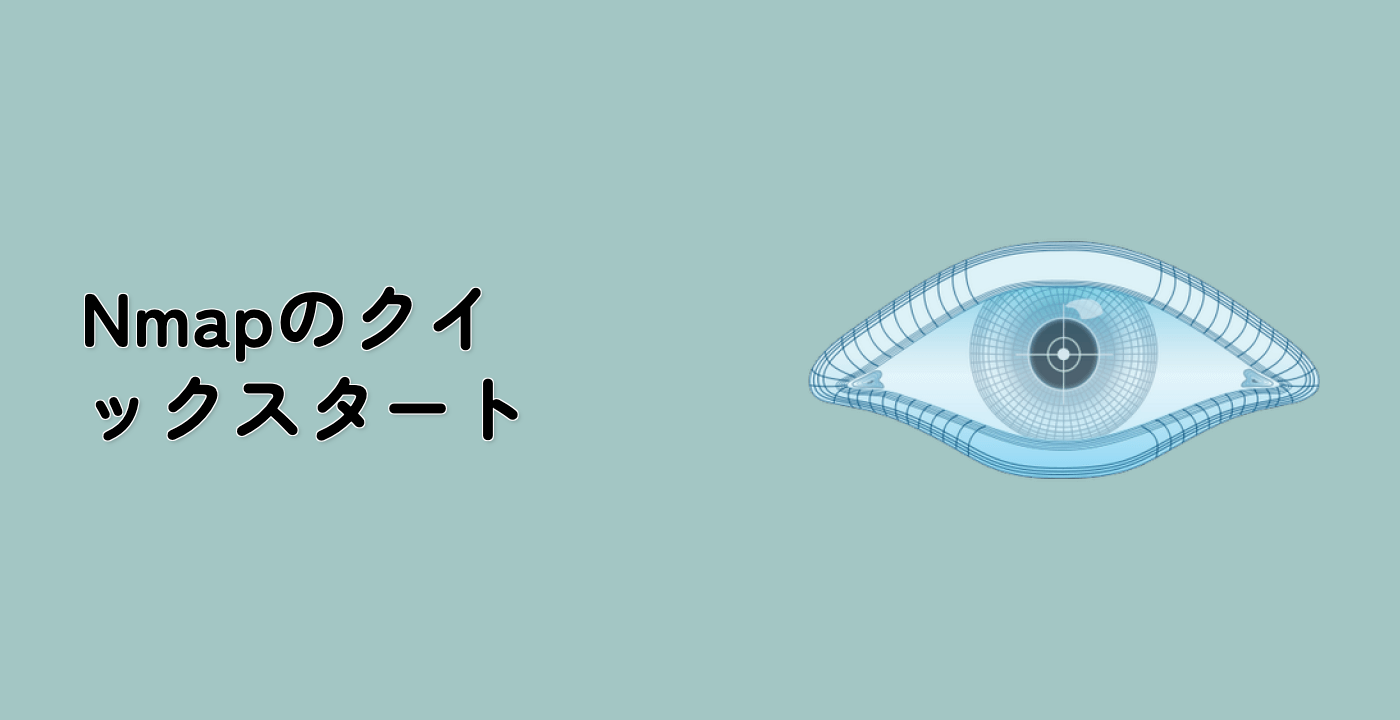grep "Host" scan.grep > hosts.txt で IP アドレスを抽出する
このステップでは、前のステップで作成した scan.grep ファイルから、「Host」という単語を含む行を抽出するために grep コマンドを使用します。これらの行には、スキャン対象のホストの IP アドレスが含まれています。そして、抽出した行を新しい hosts.txt という名前のファイルに保存します。
grep コマンドは、特定のパターンを持つテキストファイルを検索するための強力なツールです。この場合、「Host」という単語を含む行を見つけるために使用します。
> 記号は出力リダイレクトに使用されます。これは、grep コマンドの出力を指定されたファイル (hosts.txt) に保存します。既に存在する場合は上書きされます。
コマンドを分解してみましょう。
grep "Host" scan.grep > hosts.txt
grep:これはファイル内のパターンを検索するコマンドです。"Host":検索するパターンです。この場合、「Host」という単語を含む行を検索しています。scan.grep:検索対象のファイルです。>:これは出力リダイレクト演算子です。grep コマンドの出力を指定されたファイルに保存します。hosts.txt:出力を保存するファイルです。
次に、LabEx VM でコマンドを実行しましょう。~/project ディレクトリにいることを確認してください。もしそうでなければ、以下のコマンドを使って移動してください。
cd ~/project
次に、IP アドレスを抽出して hosts.txt ファイルに保存するための grep コマンドを実行します。
grep "Host" scan.grep > hosts.txt
このコマンドは、「Host」を含む行を scan.grep ファイルから検索し、それらの行を新しい hosts.txt という名前のファイルに保存します。
コマンドが完了した後、~/project ディレクトリに hosts.txt ファイルが作成されたことを確認できます。ディレクトリ内のファイルを一覧表示するには、ls コマンドを使用します。
ls -l
ファイル一覧に hosts.txt が表示されるはずです。
また、cat コマンドや nano のようなテキストエディタを使って hosts.txt ファイルの内容を表示することもできます。
cat hosts.txt
または
nano hosts.txt
出力は、「Host」という単語を含む scan.grep の行が含まれるテキストファイルになります。これらの行には、スキャン対象のホストの IP アドレスが含まれています。